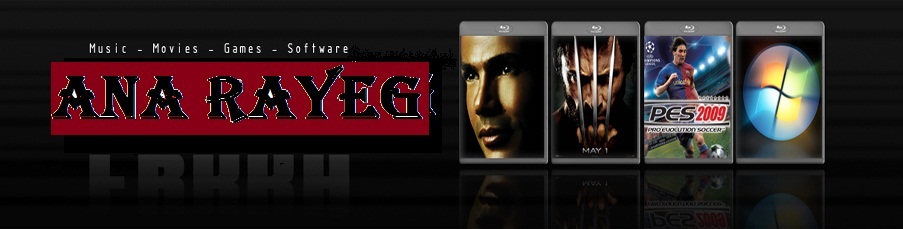 منتديات انا رايق |
 |
| ||||||||||||||||||||||||||||||
| منتديات انا رايق |
| اهـلآ وسهلآ بكم زوآرنآ الكرآم~ نتمنى ان المنتدى قد حآز على اعجآبكم ورضآكم ونتمنى منكم التسجيل~ْ توجية التعليم بالشرقية |
| منتديات انا رايق |
| اهـلآ وسهلآ بكم زوآرنآ الكرآم~ نتمنى ان المنتدى قد حآز على اعجآبكم ورضآكم ونتمنى منكم التسجيل~ْ توجية التعليم بالشرقية |
| منتديات انا رايق |
| هل تريد التفاعل مع هذه المساهمة؟ كل ما عليك هو إنشاء حساب جديد ببضع خطوات أو تسجيل الدخول للمتابعة. |
| ||||||||||||||||||||||||||||||||||